Cara Menambahkan Pertanyaan & Jawaban Produk di WooCommerce
Diterbitkan: 2023-03-01Apakah Anda ingin menambahkan bagian pertanyaan dan jawaban produk di WooCommerce?
Menambahkan bagian Q&A memungkinkan pelanggan untuk mengajukan pertanyaan tentang produk sebelum membelinya, dan melihat pertanyaan dan jawaban dari pelanggan lain. Ini membantu memulihkan penjualan keranjang yang ditinggalkan dan meningkatkan keterlibatan pelanggan di toko Anda, serta mengurangi permintaan dukungan.
Pada artikel ini, kami akan menunjukkan cara menambahkan pertanyaan dan jawaban produk dengan mudah di WooCommerce.
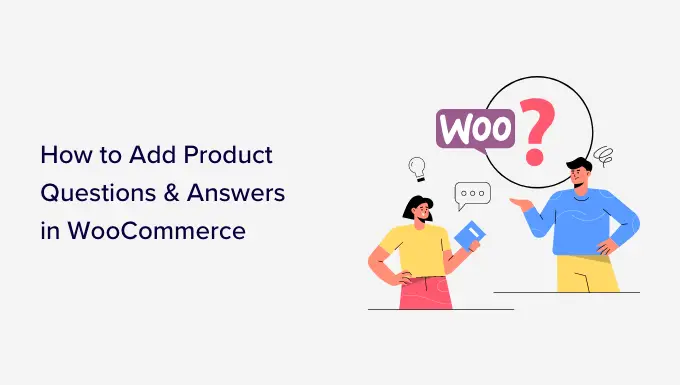
Mengapa Anda Harus Menambahkan Q&A Produk di WooCommerce
Anda mungkin telah memperhatikan bagian pertanyaan-dan-jawaban produk di situs web eCommerce populer seperti Amazon, Target, Best Buy, dan lainnya.
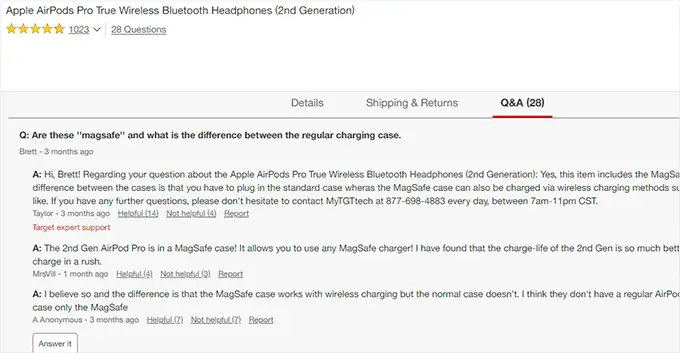
Menambahkan bagian pertanyaan dan jawaban produk memungkinkan pelanggan untuk mengajukan pertanyaan tentang produk langsung di halaman produk.
Anda atau pelanggan Anda kemudian dapat menjawab pertanyaan itu dan itu menjadi terlihat oleh semua pelanggan baru lainnya yang mungkin memiliki pertanyaan yang sama.
Selama periode waktu tertentu, halaman produk Anda akan memiliki bagian pertanyaan umum, yang akan membantu meningkatkan penjualan dan mengurangi tarif keranjang yang ditinggalkan.
Menambahkan bagian tanya jawab ke toko online Anda juga memungkinkan Anda membuat konten buatan pengguna yang meningkatkan peringkat pencarian produk WooCommerce Anda.
Karena itu, mari kita lihat bagaimana Anda dapat dengan mudah menambahkan pertanyaan dan jawaban produk ke WooCommerce.
- Menambahkan Bagian Q&A Produk Menggunakan Plugin Premium
- Menambahkan Bagian Q&A Produk Menggunakan Plugin Gratis
1. Menambahkan Bagian Q&A Produk Menggunakan Plugin Premium
Untuk metode ini, kami akan menggunakan plugin YITH WooCommerce Questions and Answers.
Ini adalah plugin premium dan hadir dengan lebih banyak fitur untuk dengan mudah menambahkan bagian Tanya Jawab yang menarik dengan pengalaman pengguna yang lebih baik.
Pertama, Anda perlu menginstal dan mengaktifkan plugin YITH WooCommerce Questions and Answers. Untuk instruksi lebih lanjut, silakan lihat panduan langkah demi langkah kami tentang cara memasang plugin WordPress.
Setelah aktivasi, buka halaman YITH »Aktivasi Lisensi dan masukkan kunci lisensi Anda. Anda dapat menemukan informasi ini di bawah akun Anda di situs plugin.
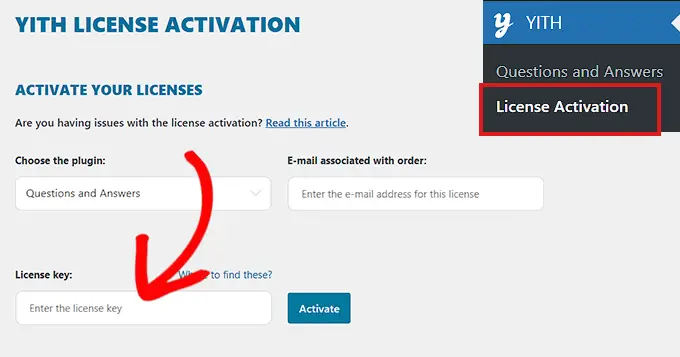
Jangan lupa untuk mengklik tombol Activate setelah memasukkan kunci lisensi Anda.
Selanjutnya, Anda harus pergi ke halaman YITH »Tanya Jawab untuk mengonfigurasi pengaturan plugin.
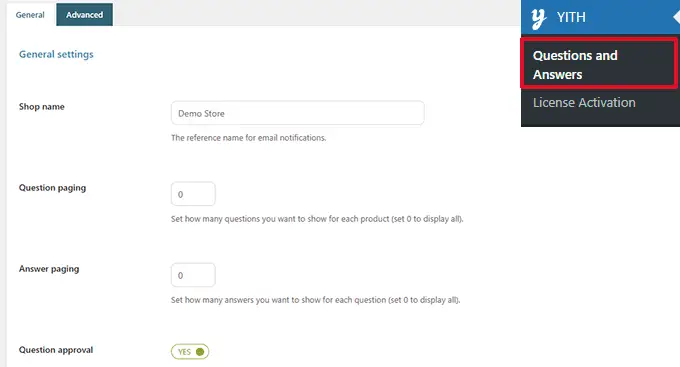
Dari sini Anda perlu menggulir ke bawah ke opsi 'Persetujuan Pertanyaan' dan cukup alihkan sakelar ke 'Ya'.
Setelah Anda melakukannya, pertanyaan di halaman produk harus disetujui oleh administrator sebelum ditampilkan di toko WooCommerce Anda.
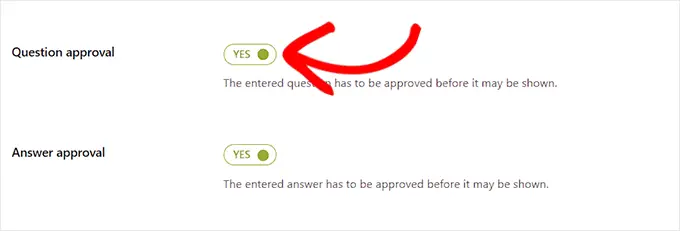
Selanjutnya, Anda perlu menggulir ke opsi 'Tampilkan di Tab Produk'.
Di sini, Anda perlu mengalihkan tombol ke 'Ya' agar plugin secara otomatis menambahkan bagian 'Pertanyaan dan Jawaban' ke halaman produk.
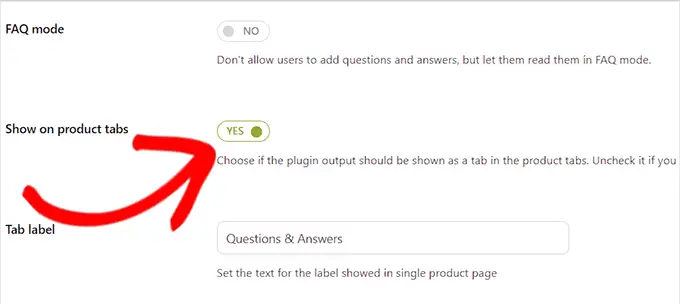
Setelah itu, jangan lupa klik tombol 'Simpan Opsi' untuk menyimpan perubahan Anda.
Sekarang, Anda perlu beralih ke tab 'Advanced Settings'.
Dari sini, cukup alihkan sakelar 'Pilih Pertanyaan' ke 'Ya' jika Anda ingin mengizinkan pengguna untuk memilih pertanyaan produk.
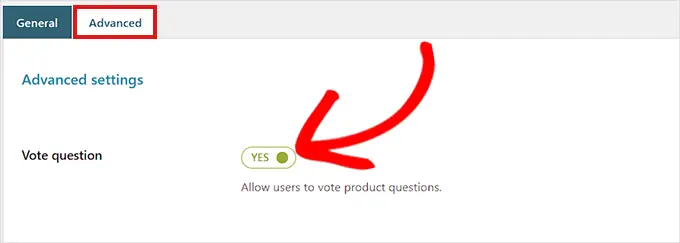
Selanjutnya, Anda dapat memilih apakah ingin mendapatkan notifikasi email setelah pertanyaan diajukan di situs web Anda.
Cukup pilih opsi 'Pemberitahuan dalam Email HTML' dari menu tarik-turun di sebelah bidang 'Pemberitahuan pertanyaan baru'.
Tips: Untuk memastikan keterkiriman email, Anda perlu menggunakan server SMTP. Lihat panduan kami tentang cara memperbaiki masalah WooCommerce tidak mengirim email.
Demikian pula, Anda juga dapat memilih opsi 'Pemberitahuan dalam Email HTML' di bidang 'Pemberitahuan jawaban baru' jika Anda ingin menerima email setelah pertanyaan dijawab di situs Anda.
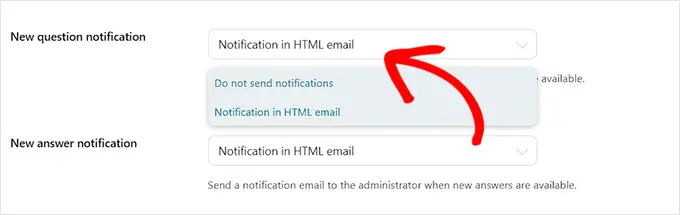
Pengguna Anda juga dapat menerima notifikasi setelah pertanyaan yang diajukan oleh mereka dijawab.
Untuk mengaktifkan ini, Anda perlu mengalihkan sakelar di sebelah opsi 'Pemberitahuan Pengguna' ke 'Ya'.
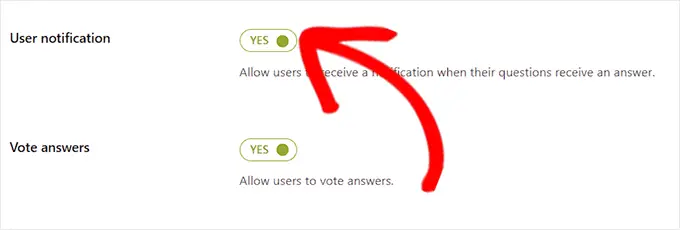
Setelah itu, Anda dapat meninjau pengaturan lainnya. Opsi default berfungsi untuk sebagian besar situs web, tetapi Anda dapat mengubahnya jika diperlukan.
Terakhir, jangan lupa klik tombol 'Simpan Opsi' untuk menyimpan perubahan Anda.
Anda sekarang dapat mengunjungi situs web Anda untuk melihat bagian Pertanyaan & Jawaban muncul di halaman produk Anda.
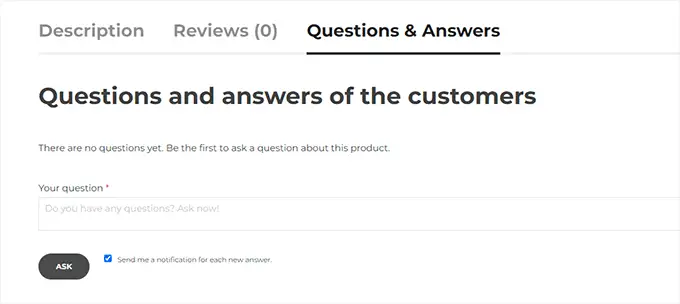
Dari sini, pelanggan Anda dapat mengirimkan pertanyaan mereka.
Memoderasi Pertanyaan dan Menambahkan Jawaban
Anda akan menerima notifikasi email untuk pertanyaan baru yang diajukan oleh pengguna. Anda juga dapat melihatnya dengan mengunjungi halaman Tanya Jawab » Semua diskusi .

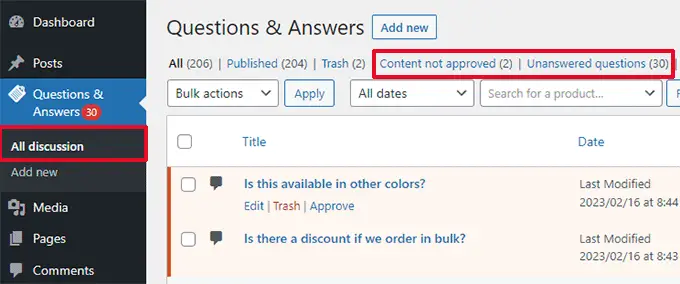
Anda dapat mengurutkan entri di sini berdasarkan 'Konten tidak disetujui' atau 'Pertanyaan Tidak Terjawab'.
Anda juga dapat mengarahkan mouse ke pertanyaan dan mengeklik 'Setuju' untuk mengaktifkannya.
Untuk menambahkan jawaban atas pertanyaan, Anda cukup mengeklik tautan 'Edit' di bawah pertanyaan itu. Di layar edit, gulir ke bawah ke bagian 'Jawaban Anda' untuk menjawab pertanyaan.
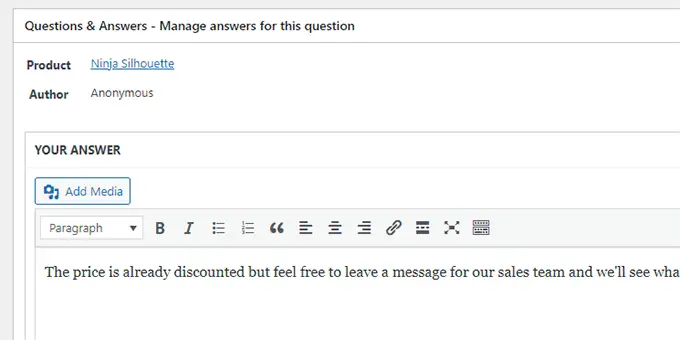
Ulangi proses ini jika Anda memiliki lebih banyak pertanyaan yang belum terjawab.
Beginilah tampilan bagian pertanyaan dan jawaban produk di toko demo kami.

2. Menambahkan Bagian Q&A Produk Menggunakan Plugin Gratis
Jika Anda ingin menggunakan plugin gratis untuk menambahkan bagian Q&A produk ke toko WooCommerce Anda, maka metode ini cocok untuk Anda.
Pertama, yang perlu Anda lakukan adalah menginstal dan mengaktifkan plugin Product Questions & Answers for WooCommerce. Untuk instruksi lebih lanjut, lihat panduan kami tentang cara memasang plugin WordPress.
Setelah aktivasi, klik menu Product Q&A dari sidebar admin WordPress yang akan mengarahkan Anda ke halaman 'Product Q&A Settings'.
Dari sini, cukup centang opsi 'Muat Lebih Banyak' jika Anda ingin menambahkan tombol 'muat Lebih Banyak' ke bagian Tanya Jawab produk Anda.
Menambahkan tombol ini akan memungkinkan pelanggan memuat pertanyaan lama dan mengurangi waktu pemuatan halaman jika suatu produk mendapat banyak pertanyaan.
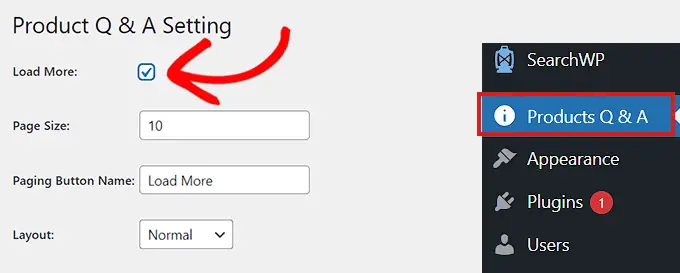
Selanjutnya, Anda perlu memilih ukuran halaman.
Ini berarti Anda harus memilih jumlah pertanyaan default yang ditampilkan di bagian Tanya Jawab.
Semua pertanyaan lainnya akan disembunyikan dari pandangan. Pengguna akan dapat mengakses pertanyaan tersebut setelah mengklik tombol 'Muat Lainnya'.
Anda juga dapat mengubah teks yang digunakan untuk tombol 'Muat Lainnya' menjadi apa pun yang Anda suka. Misalnya, Anda dapat menyebutnya 'Muat lebih banyak pertanyaan'.
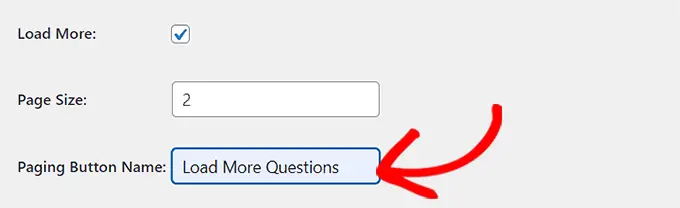
Selanjutnya, Anda harus memilih tata letak untuk bagian Q&A produk Anda dari menu tarik-turun di samping opsi 'Tata Letak'.
Anda bisa memilih opsi 'Normal' jika ingin menampilkan bagian Q&A dalam bentuk paragraf.
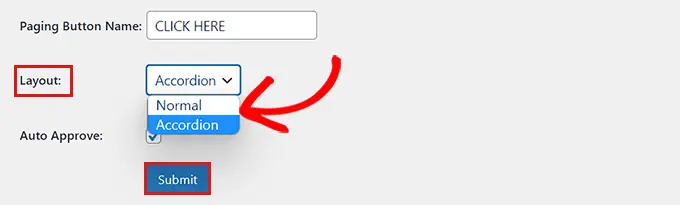
Di sisi lain, Anda juga dapat menampilkan pertanyaan Anda sebagai menu Accordion. Ini berarti pengguna harus mengklik pertanyaan untuk melihat jawabannya.
Setelah selesai, jangan lupa klik tombol Kirim di bagian bawah untuk menyimpan pengaturan Anda.
Mengelola Pertanyaan dan Jawaban Produk
Setelah konfigurasi plugin, cukup kunjungi halaman produk mana pun di toko Anda. Anda akan melihat tab Q&A baru ditambahkan di sana.
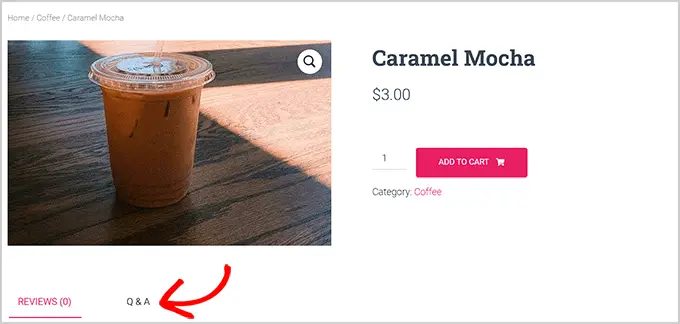
Mengkliknya akan menampilkan bagian 'Tanya Jawab' tempat pelanggan dapat mengirimkan pertanyaan mereka.
Anda akan menerima notifikasi email saat pengguna mengajukan pertanyaan.
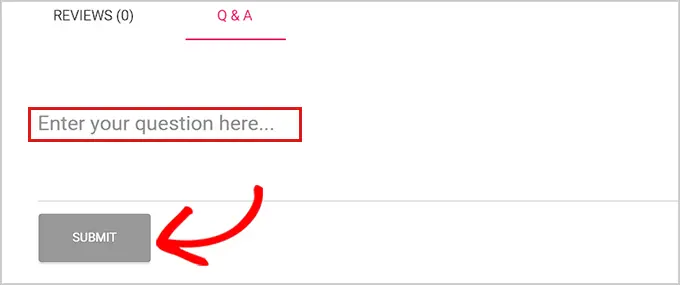
Sekarang, untuk menjawab pertanyaan pelanggan, Anda harus pergi ke halaman Produk »Semua Produk dari dasbor admin WordPress.
Dari sini, cukup klik tombol 'Edit' di bawah produk untuk membuka halaman 'Edit Produk'.
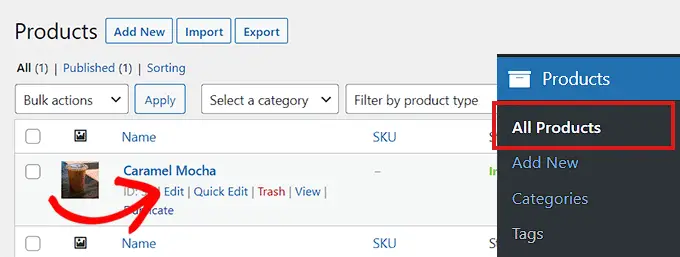
Selanjutnya, Anda perlu menggulir ke bawah ke bagian 'Data Produk' dan klik tab 'Tanya Jawab' dari kolom kiri.
Di sini, semua pertanyaan yang diajukan pada halaman produk tertentu akan ditampilkan.
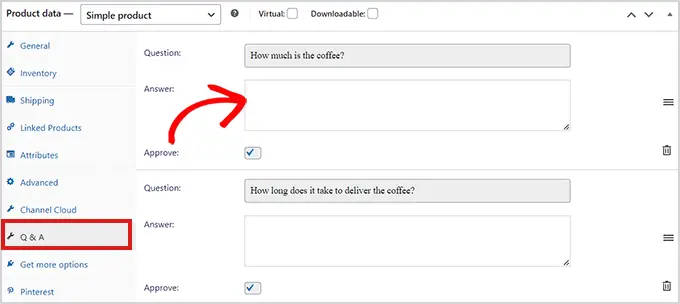
Sekarang, Anda hanya perlu mengetikkan jawaban atas pertanyaan pelanggan di bidang 'Jawab'.
Jika Anda ingin menghapus pertanyaan karena tidak sesuai atau tidak relevan dengan produk Anda, maka Anda juga dapat melakukannya dengan mengklik ikon Hapus di pojok kanan setiap pertanyaan.
Anda juga dapat menghapus centang pada opsi 'Setuju' jika Anda tidak ingin menampilkan pertanyaan di halaman produk.
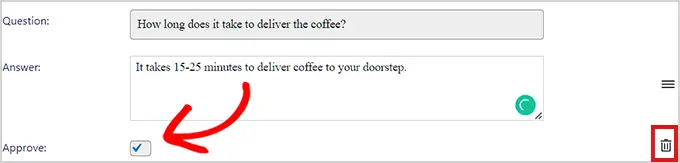
Setelah Anda menjawab pertanyaan produk, buka bagian atas halaman dan klik tombol 'Perbarui' untuk menyimpan perubahan Anda.
Sekarang, Anda dapat mengunjungi halaman produk untuk melihat bagian Tanya Jawab beraksi.
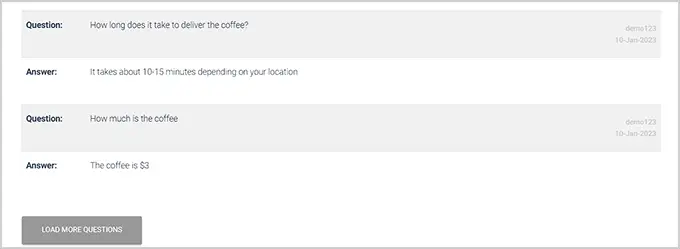
Kami harap artikel ini membantu Anda mempelajari cara menambahkan pertanyaan dan jawaban produk di WooCommerce. Anda juga dapat melihat pilihan teratas kami untuk plugin WooCommerce terbaik untuk mengembangkan toko Anda, dan panduan pemula kami tentang cara menambahkan notifikasi push web untuk meningkatkan penjualan.
Jika Anda menyukai artikel ini, silakan berlangganan tutorial video Saluran YouTube kami untuk WordPress. Anda juga dapat menemukan kami di Twitter dan Facebook.
